Автор:
Charles Brown
Дата На Създаване:
5 Февруари 2021
Дата На Актуализиране:
1 Юли 2024

Съдържание
Тази wikiHow ви учи как да проверявате скоростта на трансфер на данни на вашия чип RAM памет, на Mac или Windows PC.
Стъпвам
Метод 1 от 2: В Windows
 Отворете менюто "Старт" на вашия компютър. Щракнете върху иконата на Windows в долния ляв ъгъл на екрана, за да отворите менюто "Старт".
Отворете менюто "Старт" на вашия компютър. Щракнете върху иконата на Windows в долния ляв ъгъл на екрана, за да отворите менюто "Старт".  Тип cmd в полето за търсене на менюто "Старт". Това ще търси всички програми и ще видите списък със съответстващи резултати в менюто "Старт". Командният ред трябва да бъде в горната част на резюмето на резултатите.
Тип cmd в полето за търсене на менюто "Старт". Това ще търси всички програми и ще видите списък със съответстващи резултати в менюто "Старт". Командният ред трябва да бъде в горната част на резюмето на резултатите. - Ако не виждате поле за търсене в менюто "Старт", просто започнете да пишете. В някои версии на Windows можете да търсите програма, като отворите менюто "Старт" и просто въведете, без поле за търсене.
 кликнете върху Командния ред. Тази опция трябва да е в горната част на списъка с резултати от търсенето. Кликването върху него ще отвори командния прозорец.
кликнете върху Командния ред. Тази опция трябва да е в горната част на списъка с резултати от търсенето. Кликването върху него ще отвори командния прозорец.  Тип wmic памет чип получи скорост. С тази команда проверявате скоростта на вашата RAM в командния прозорец.
Тип wmic памет чип получи скорост. С тази команда проверявате скоростта на вашата RAM в командния прозорец.  Натиснете ↵ Въведете на клавиатурата. Сега командата ще бъде изпълнена и ще се покаже списък със скоростите на всеки RAM чип.
Натиснете ↵ Въведете на клавиатурата. Сега командата ще бъде изпълнена и ще се покаже списък със скоростите на всеки RAM чип.
Метод 2 от 2: На Mac
 Отворете папката Utilities на вашия Mac. Можете да намерите тази папка в папката Applications или като щракнете върху лупата в горния десен ъгъл и използвате Spotlight Search, за да я намерите.
Отворете папката Utilities на вашия Mac. Можете да намерите тази папка в папката Applications или като щракнете върху лупата в горния десен ъгъл и използвате Spotlight Search, за да я намерите.  Щракнете два пъти върху Системна информация. Иконата за системна информация изглежда като компютърен чип. Двойното щракване върху него ще отвори програма в нов прозорец.
Щракнете два пъти върху Системна информация. Иконата за системна информация изглежда като компютърен чип. Двойното щракване върху него ще отвори програма в нов прозорец. 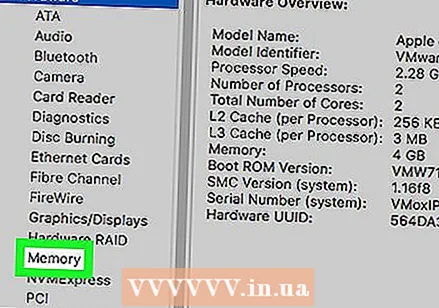 кликнете върху Памет в левия панел. Намерете и отворете раздела Памет от навигационния екран вляво от Системна информация. Този раздел показва подробна информация за всеки RAM чип, инсталиран на вашия компютър.
кликнете върху Памет в левия панел. Намерете и отворете раздела Памет от навигационния екран вляво от Системна информация. Този раздел показва подробна информация за всеки RAM чип, инсталиран на вашия компютър.  Проверете скоростта на всеки чип в таблицата Memory Slots. Тази таблица показва общ преглед на всички инсталирани RAM чипове и тяхната скорост, размер, тип и състояние.
Проверете скоростта на всеки чип в таблицата Memory Slots. Тази таблица показва общ преглед на всички инсталирани RAM чипове и тяхната скорост, размер, тип и състояние.



